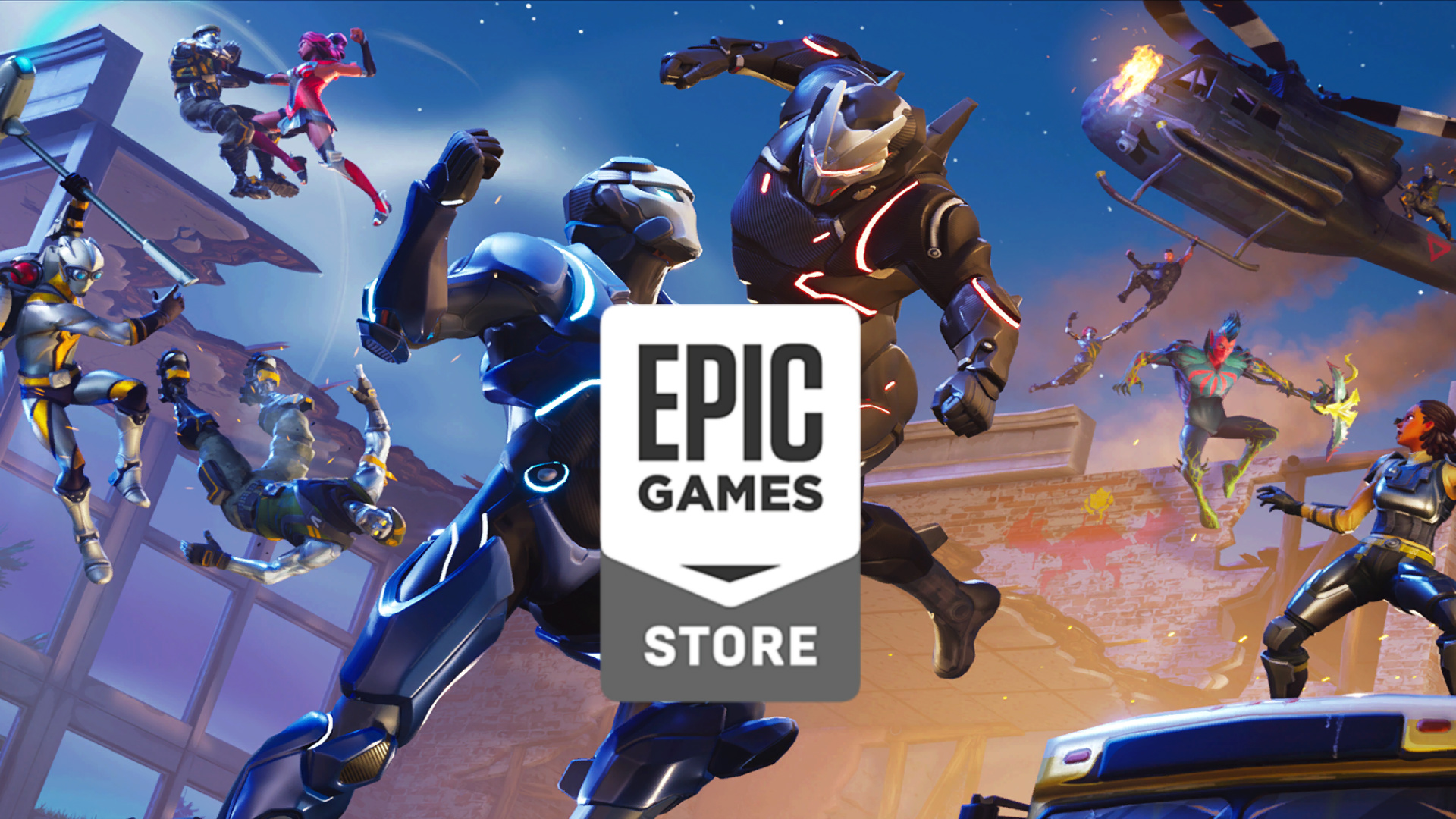Utrata lub przypadkowe usunięcie danych gry z dysku twardego konsoli PlayStation 4 (PS4) może być bolesnym przeżyciem. Na szczęście istnieją sposoby na odzyskanie utraconych lub usuniętych danych gry i przywrócenie postępów w grze do życia. W tym przewodniku przeprowadzimy Cię krok po kroku przez proces odzyskiwania cennych danych gier z dysku twardego PS4 za pomocą zaawansowanego oprogramowania do odzyskiwania danych, takiego jak Gwiezdne Odzyskiwanie Danych jako jedno z dostępnych niezawodnych rozwiązań.
Przygotowanie przed rekonwalescencją
- Utwórz kopię zapasową bieżących danych:
Przed próbą odzyskania utraconych danych gry upewnij się, że masz aktualną kopię zapasową danych systemu PS4. Dzięki temu podczas procesu odzyskiwania żaden postęp w nowej grze nie zostanie nadpisany.
- Pobierz oprogramowanie do odzyskiwania danych:
- Odwiedź oficjalną stronę zaufanego dostawcy oprogramowania do odzyskiwania danych, takiego jak Stellar Data Recovery.
- Pobierz oprogramowanie kompatybilne z Twoim systemem operacyjnym (Windows lub Mac).
- Zainstaluj pobrane oprogramowanie, postępując zgodnie z instrukcjami wyświetlanymi na ekranie.
- Zapewnij odpowiednią przestrzeń do przechowywania:
Upewnij się, że masz wystarczająco dużo wolnego miejsca na dysku twardym komputera, aby zapisać odzyskane dane.
Jak utworzyć kopię zapasową danych konsoli PS4?
Aby zabezpieczyć dane PS4, możesz utworzyć kopię zapasową przy użyciu dysku USB sformatowanego w systemie FAT32 lub exFAT. Upewnij się, że dysk USB ma dwukrotnie większą ilość miejsca niż plik kopii zapasowej PS4. Jeśli przestrzeń jest ograniczona, możesz zrezygnować z tworzenia kopii zapasowych danych aplikacji.
1- Synchronizuj trofea z PSN:
- Na ekranie funkcji wybierz „Trofea".
- Naciśnij przycisk OPTIONS na kontrolerze.
- Wybierz "Synchronizuj trofea z PSN”, aby mieć pewność, że dane dotyczące trofeów są aktualne.
Przygotuj dysk USB:
- Włóż dysk USB sformatowany w systemie FAT32 lub exFAT do konsoli PS4.
3- Uzyskaj dostęp do ustawień tworzenia kopii zapasowych i przywracania:
- Nawigować do "Ustawienia” w menu głównym PS4.
- Przewiń w dół do „Konfiguracja”I wybierz.
- Wybierz "Kopia zapasowa i przywracanie”, aby uzyskać dostęp do opcji tworzenia kopii zapasowych.
4- Rozpocznij proces tworzenia kopii zapasowej:
- Wybierz "Kopię zapasową”, aby rozpocząć tworzenie kopii zapasowej danych PS4.
5- Określ dane do utworzenia kopii zapasowej:
- Potwierdź, które dane chcesz uwzględnić w kopii zapasowej. Aby zapobiec utracie postępu w grze, konieczne jest wykonanie kopii zapasowej zapisanych danych.
6- Dostosuj nazwę pliku kopii zapasowej:
- Spersonalizuj nazwę pliku kopii zapasowej zgodnie ze swoimi preferencjami.
7- Rozpocznij tworzenie kopii zapasowej:
- Po dokonaniu wyboru naciśnij „Kopię zapasową”, aby rozpocząć proces tworzenia kopii zapasowej. Twoje PS4 skopiuje wybrane dane na dysk USB.
8- Wyjmij dysk USB:
- Po zakończeniu tworzenia kopii zapasowej bezpiecznie odłącz dysk USB od konsoli PS4.
Pamiętaj, że jeśli nigdy się nie logowałeś PlayStation Network (PSN) zapisane dane można przywrócić tylko na oryginalną konsolę PS4, która została użyta do wykonania kopii zapasowej. Aby przywrócić zapisane dane na inną konsolę PS4, musisz najpierw zalogować się do PSN przed rozpoczęciem procesu tworzenia kopii zapasowej i przywracania.
Jak odzyskać dane konsoli PS4 za pomocą napędu USB?
Przywracanie danych na konsoli PS4 wiąże się z usunięciem wszystkich istniejących danych i jest to czynność nieodwracalna, nawet jeśli w trakcie przywracania zdecydujesz się anulować. Należy zachować ostrożność, aby uniknąć niezamierzonego usunięcia ważnych danych.
Oto jak przeprowadzić proces przywracania danych za pomocą napędu USB:
1- Uzyskaj dostęp do ustawień tworzenia kopii zapasowych i przywracania:
- Przejdź do menu głównego i wybierz „Ustawienia".
- Przewiń w dół do „Konfiguracja” i wybierz.
- Wybierz "Kopia zapasowa i przywracanie”, aby uzyskać dostęp do opcji przywracania.
2- Włóż zapasowy dysk USB:
- Włóż dysk USB zawierający dane kopii zapasowej do konsoli PS4. Dysk ten powinien zostać przygotowany podczas procesu tworzenia kopii zapasowej.
3- Rozpocznij proces przywracania:
- W "Kopia zapasowa i przywracanie” wybierz „Przywróć PS4”, aby rozpocząć przywracanie danych.
4- Wybierz plik kopii zapasowej:
- Wyświetlona zostanie lista dostępnych plików kopii zapasowych. Wybierz plik kopii zapasowej, który chcesz przywrócić.
5- Potwierdź przywrócenie:
- Potwierdź decyzję o przywróceniu wybranej kopii zapasowej, wybierając „Tak.” Rozpocznie się proces przywracania.
Pamiętaj, że po rozpoczęciu procesu przywracania wszystkie istniejące dane na konsoli PS4 zostaną usunięte i nie będzie można tego cofnąć. Dlatego należy zachować ostrożność, aby zapobiec niezamierzonej utracie ważnych danych.
2. Odzyskiwanie utraconych danych gier PS4 za pomocą oprogramowania do odzyskiwania danych
Utrata lub przypadkowe usunięcie danych gry z dysku twardego konsoli PlayStation 4 (PS4) może być bolesnym przeżyciem. Na szczęście istnieją sposoby na odzyskanie utraconych lub usuniętych danych gry i przywrócenie postępów w grze do życia. W tym przewodniku przeprowadzimy Cię krok po kroku przez proces odzyskiwania cennych danych gier z dysku twardego PS4 za pomocą potężnego oprogramowania do odzyskiwania danych, takiego jak Stellar Data Recovery jako jednego z dostępnych niezawodnych rozwiązań.
Krok 1: Podłącz dysk twardy PS4 do komputera:
- Aby podłączyć dysk twardy PS4 do komputera, użyj kabla USB lub zewnętrznej obudowy dysku twardego.
- Upewnij się, że połączenie jest bezpieczne, aby uniknąć zakłóceń w procesie odzyskiwania.
Krok 2: Zainstaluj i uruchom wybrane oprogramowanie do odzyskiwania danych:
- Znajdź oprogramowanie do odzyskiwania danych pobrane i zainstalowane w poprzednim kroku.
- Uruchom oprogramowanie klikając dwukrotnie jego ikonę.
Krok 3: Wybierz dysk i skanuj:
1- W interfejsie oprogramowania do odzyskiwania danych:
- Znajdź i wybierz dysk twardy PS4 jako dysk docelowy do skanowania.
- Wybierz odpowiedni tryb skanowania, taki jak „szybkie skanowanie” w przypadku ostatnio usuniętych plików lub „Głębokie skanowanie” dla dokładniejszego powrotu do zdrowia.
- Kliknij na "Scan”, aby rozpocząć proces skanowania.
Krok 4: Wyświetl podgląd i odzyskaj utracone dane gry:
- Po zakończeniu skanowania oprogramowanie wyświetli listę plików do odzyskania, w tym utracone dane gry.
- Przejdź do „Games"Lub"Zapisane dane”, aby zlokalizować utracone postępy w grze.
- Przejrzyj pliki, aby upewnić się, że są nienaruszone i wybierz te, które chcesz odzyskać.
Krok 5: Zapisz odzyskane dane:
- Wybierz lokalizację na komputerze, w której chcesz zapisać odzyskane dane gry.
- Kliknij "Recover” lub podobną opcję udostępnianą przez oprogramowanie w celu rozpoczęcia procesu odzyskiwania.
- 3. Poczekaj, aż oprogramowanie zakończy odzyskiwanie, a po zakończeniu potwierdź, że dane gry zostały pomyślnie przywrócone.
3. Zapobieganie utracie danych w przyszłości
- Regularne kopie zapasowe:
Aby uniknąć przyszłej utraty danych:
Twórz regularne kopie zapasowe danych systemu PS4 na zewnętrznym urządzeniu pamięci masowej lub w usłudze w chmurze.
- Praktyki bezpiecznego przechowywania:
- Z dyskiem twardym PS4 należy obchodzić się ostrożnie, aby uniknąć uszkodzeń fizycznych.
- Przechowuj go w bezpiecznym, wolnym od kurzu środowisku, aby przedłużyć jego żywotność.
Wnioski
Utrata danych gry na PS4 może być frustrująca, ale dzięki odpowiednim narzędziom i środkom ostrożności możesz odzyskać cenne postępy. Stellar Data Recovery, wśród innych niezawodnych rozwiązań do odzyskiwania danych, zapewnia przyjazny dla użytkownika i skuteczny sposób przywracania utraconych lub usuniętych danych gier z dysku twardego PS4. Pamiętaj, aby zachować dobre nawyki tworzenia kopii zapasowych i dbać o dysk twardy PS4, aby zminimalizować ryzyko utraty danych w przyszłości. Miłego grania!